Google'i muusika taasesitusvea parandamine Androidis
Miscellanea / / April 05, 2023
Google Play muusika on Google'i muusikamängija teenus, mida kasutatakse muusika voogesitamiseks, allalaadimiseks, ostmiseks ja seadmesse salvestamiseks. Platvorm pakub tasuta mängimiseks üle 50 000 laulu. Spotify, Apple Musicu ja Pandora konkurent võimaldab kasutajatel luua muusikat, esitusloendeid ja isegi oma muusikat rakendusse üles laadida. Google'i rakendus annab teenusele Google Play muusika eelise sünkroonida kasutaja kontol olevaid allalaaditud lugusid ja esitusloendeid kõigis teistes seadmetes. Sarnaselt teiste sama teenuserakendustega esineb ka Google Play muusikal tehnilisi tõrkeid. Üks selline probleem on Google Music Playbacki tõrge, millega paljudel rakenduste kasutajatel on olnud võimalus silmitsi seista. Kui teil on sama probleem, siis oleme koostanud teile täiusliku juhendi, mis aitab teil leida mitmeid tõhusaid lahendusi Google Play muusika rakenduse taastamiseks. Alustame nüüd vea, selle põhjuse ja mõne hõlpsasti teostatava meetodi teadmisega.
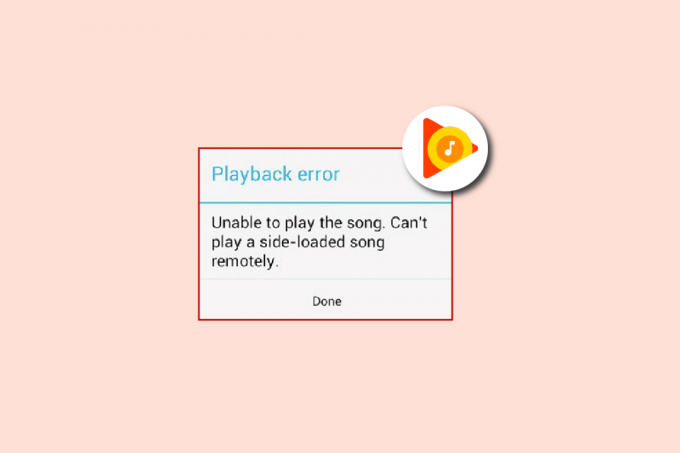
Sisukord
- Kuidas parandada Google'i muusika taasesitusviga Androidis
- 1. meetod: Interneti-ühenduse tõrkeotsing
- 2. meetod: kontrollige andmekasutust
- 3. meetod: tühjendage Google Play muusika vahemälu
- 4. meetod: logige kõigist muudest seadmetest välja
- 5. meetod: installige Google Play muusika uuesti
Kuidas parandada Google'i muusika taasesitusviga Androidis
Google Play muusika muusika taasesitusvea taga võib olla paar põhjust. Vaatame mõnda neist, mis on loetletud allpool:
- Interneti või seadme ühenduse probleemid.
- Keegi teine, kes kasutab teie Google Play muusika kontot ainult ühe voogu, on korraga lubatud ühe Google'i konto kohta.
- Google Play muusika konto seadmelimiit on täis.
- Mobiilse andmeside limiidi saavutamine võib olla ka üks taasesitusvea põhjusi.
- Rikutud rakenduse andmed ja vahemälu.
Märge: Google Play muusika rakendus pole enam saadaval. Seega ei pruugi alltoodud meetodid enam töötada. Sa võid kasutada YouTube Music selle asemel rakendust.

On mõned lihtsad lahendused, mis aitavad taasesitusprobleeme lahendada. Nüüd, kui olete hästi teadlik põhjustest, mis tavaliselt Google Play muusikas taasesitusprobleeme põhjustavad, jätkake samade meetoditega.
Märge: kuna nutitelefonidel ei ole samu seadete valikuid ja need erinevad tootjate lõikes, veenduge enne nende muutmist õiged sätted. Järgmistes etappides kasutatav nutitelefon on a Huawei telefon.
1. meetod: Interneti-ühenduse tõrkeotsing
Esimene samm, mis tavaliselt aitab Google Music Playbacki tõrke esimesel korral lahendada, on Interneti-ühenduse stabiliseerimine seadmes, milles rakendust kasutate. Madal Interneti-ühendus või selle puudumine on sellise probleemi peamine põhjus. Seetõttu on mõistlik kontrollida oma võrgu kiirust, kuna Google Play muusika vajab korrektseks tööks stabiilset ühendust. Interneti-kiirust saate kontrollida oma telefoni muude rakenduste abil. Kui kõik muu töötab hästi, proovige järgida alltoodud samme.
1. Käivitage Google Play muusika rakendus teie seadmes.
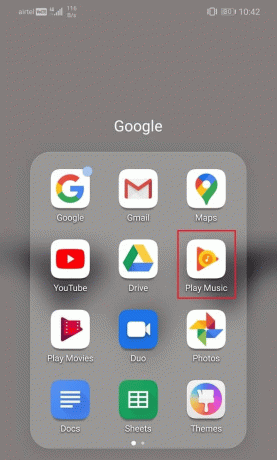
2. Nüüd puudutage nuppu kolm vertikaalset joont ikooni avakuva vasakus ülanurgas.
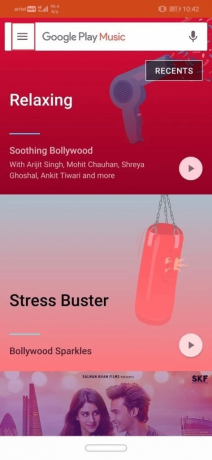
3. Järgmisena puudutage nuppu Seaded allosas olev valik.

4. Nüüd kerige alla jaotiseni Taasesituse jaotis ja määrake Kvaliteet mobiilsidevõrgus juurde Madal.
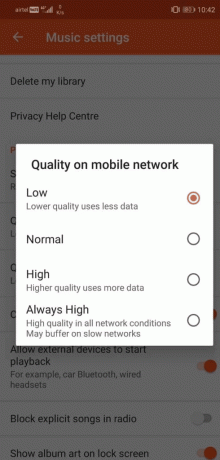
5. Samuti määrake Kvaliteet Wi-Fi võrgus juurde Madal.
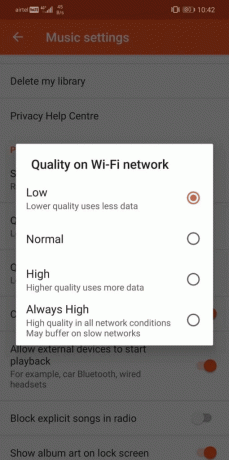
Kui toimingud on tehtud, käivitage rakendus uuesti, et kontrollida, kas taasesitusviga on parandatud. Samuti võite proovida Interneti-probleeme lahendada, lülitades välja WiFi või mobiilsidevõrgu. Kui teil on endiselt probleeme Interneti-ühendusega, võite proovida probleemi lahendada meie juhendi abil Kuidas oma Android-telefonis Interneti-kiirust suurendada.
Loe ka:Parandage, et Google Play muusika jookseb pidevalt kokku
2. meetod: kontrollige andmekasutust
Kui mõtlete endiselt muusika taasesituse vea parandamise üle, siis Interneti-ühenduse tugevuse kontrollimisest ei piisa. Samuti peate oma mobiiltelefonis kontrollima Google Play muusika rakenduse andmekasutust. Kui rakendusel pole vajalikke õigusi andmetele Wi-Fi või mobiilsidevõrgu kaudu juurde pääseda, on võimalik taasesitamisel tekkida probleeme. Seega on parim, mida saate teha, vaadata üle andmekasutus ja rakenduse load, järgides järgmisi samme.
1. Ava Seaded rakendus oma nutitelefonis.
2. Järgmisena puudutage Rakendused seadistus.
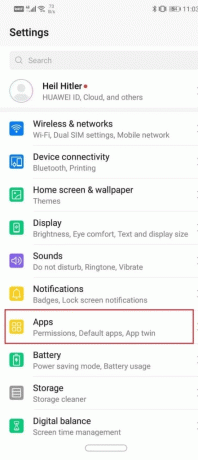
3. Otsige üles Google Play muusika rakendust ja puudutage seda avamiseks.
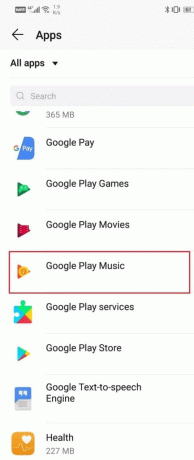
4. Nüüd puudutage Andmekasutus.
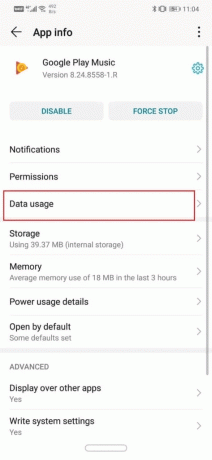
5. Selles veenduge, et kõik valikud on all JUURDEPÄÄS VÕRGULE on lubatud.
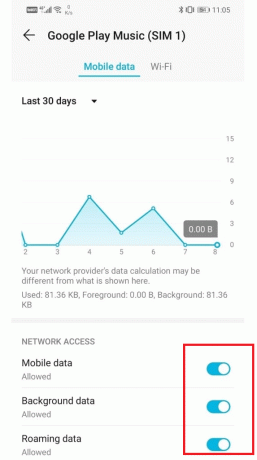
Loe ka:Google Play muusikaga seotud probleemide lahendamine
3. meetod: tühjendage Google Play muusika vahemälu
Google Play muusika salvestab andmed vahemälufailidena, mis salvestavad rakendusse salvestatud teabe. Kui need vahemälufailid kogunevad, võivad need rikkuda ja põhjustada muusika taasesitusviga. Seetõttu peate need jääkfailid kustutama, et rakendus oleks puhas ja taasesitusvigadeta. Nende vahemälufailide ja andmete kustutamiseks rakendusest järgige allolevaid juhiseid.
1. Käivitage Seaded oma Android-seadmes.

2. Nüüd vali Rakendused all olevast valikute loendist Seaded.
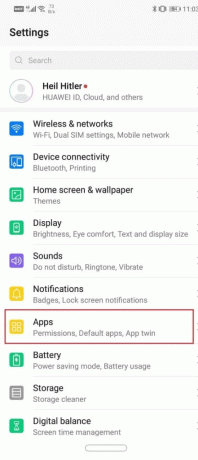
3. Järgmisena otsige üles ja avage Google Play muusika rakendus.
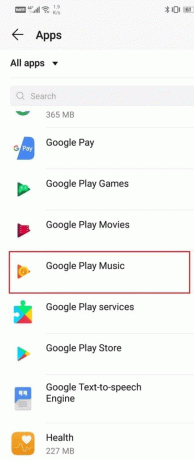
4. Nüüd vali Säilitamine.
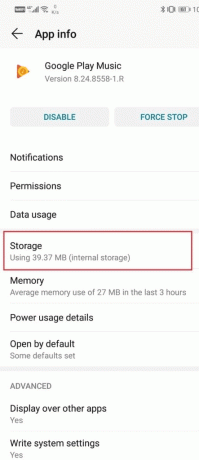
5. Järgmisena puudutage valikuid, KUSTUTA ANDMED ja TÜHJENDA VÄHYLU nende eemaldamist töödelda.
Kui sammud on lõpetatud, väljuge seadetest ja käivitage uuesti Google Play muusika, et kontrollida, kas taasesitusprobleem on nüüd lahendatud.
4. meetod: logige kõigist muudest seadmetest välja
Google'i muusika taasesituse tõrge ilmneb sageli kontodel, kus rohkem kui üks seade proovib rakendusele juurde pääseda. Rakenduse normide kohaselt saab teenuses Google Music Play muusikat voogesitada ainult üks seade. Kui rakendust proovib kasutada mitu seadet, võib ilmuda taasesitustõrge. Seetõttu peate sellest probleemist vabanemiseks välja logima kõigist teistest seadmetest, kuhu teie Google'i konto on sisse logitud. Siin on juhised selleks.
1. Esiteks minge oma GoogleKonto armatuurlaud.
2. Ava Turvalisus menüü.

3. Aastal Teie seadmed jaotises valige Seadmete haldamine valik.
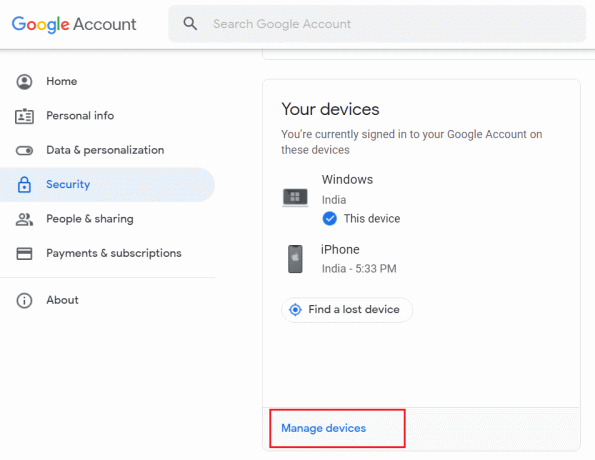
Kuvatakse kõigi teie Google'i kontoga ühendatud seadmete loend.
4. Nüüd valige kolme punktiga ikoon selle seadme paremas ülanurgas, mille soovite oma Google'i kontolt kustutada.

5. Valige Logi välja võimalus konkreetsest seadmest välja logida.

Loe ka: Google Play autentimise nõutava vea parandamine Androidis
5. meetod: installige Google Play muusika uuesti
Viimane parandus muusika taasesitusvea lahendamiseks on Google Play muusika uuesti installimine oma Android-seadmesse. Rakenduse värske installimine aitab kõrvaldada kõik tõrked ja probleemid, mis võivad olla taasesitusvea taga. Seega desinstallige rakendus oma mobiiltelefonist ja installige see uuesti Play poest. Proovige uuesti installimiseks järgmisi samme.
1. Avatud Google Play pood oma nutitelefonis.
2. Puudutage nuppu Profiili ikoon.

3. Seejärel valige Hallake rakendusi ja seadet.

4. Liikuge lehele Halda sakk, märkige ruut Google Play muusika rakendust ja puudutage nuppu prügikast ikoon ülaosas.

5. Puudutage nuppu Desinstallige nuppu ja oodake, kuni rakendus desinstallitakse.

6. Seejärel otsige Google Play muusika rakendus.
7. Siin puudutage nuppu Installige võimalus rakendus uuesti installida.

Loe ka:Parandage Google Play poe värskenduste otsimise vead
Korduma kippuvad küsimused (KKK)
Q1. Kuidas saan oma mobiiltelefonis taasesitusvea parandada?
Ans. Taasesituse tõrke korral võite proovida Interneti-ühendust uuesti oma seadmega ühendada või installige rakendus uuesti et probleemist lahti saada.
Q2. Miks kuvab Google Play muusika viga?
Ans. Google Play muusika vead on tavaliselt seotud rakenduse vahemälu, salvestatud andmetega seotud probleemid, või Google'i konto probleemid.
Q3. Mis juhtub andmete kustutamisel teenusest Google Play muusika?
Ans. Kui kustutate Google Play muusika rakendusest andmed, eemaldatakse kogu salvestatud teave või allalaaditud andmed.
Q4. Milline on parim Google Play muusika asendus?
Ans. Google Play muusika parimad alternatiivid on Spotify, Amazon muusika, Youtube, või Apple Music.
K5. Mida teeb Google Play muusika vahemälu tühjendamine?
Ans. Google Play muusika vahemälu tühjendamine aitab eemaldada ajutisi andmeid ja lahendada pisitõrkeid, mis võivad põhjustada taasesitusvigu.
Soovitatav:
- Parandage selle Windowsi versiooniga mitteühilduv NVIDIA draiver
- Parandage Androidis tundmatu võrgutõrge Discordis
- Parandage Google Photos. Muudatusi ei saa salvestada
- Parandus: Google Play muusikaga ei saa turvalist ühendust luua
Loodame, et see dokument aitab teil leida parimaid võimalikke viise parandage Google'i muusika taasesitusviga. Andke meile teada, milline meetod teid kõige rohkem aitas. Kui teil on ettepanekuid või küsimusi, jätke need allpool olevasse kommentaaride jaotisse.



